Šī ziņa jums parādīs, kā pārslēdzieties uz Bing no Google meklēšanas lai iegūtu labākus meklēšanas rezultātus pārlūkprogrammās Chrome, Edge, Firefox, Brave, Vivaldi un Opera operētājsistēmā Windows 11/10.
Ja, izmantojot Google meklēšanu, esat pamanījis, ka tiek rādīti veci vai neatbilstoši rezultāti vai rezultāti no forumiem un diskusiju dēļiem, kas tiek rādīti galvenokārt, jūs neesat vienīgais, kurš saskaras ar šo problēmu. Daudzi lietotāji to ir pamanījuši un jautājuši, kā viņi varētu pārslēgt savu meklētājprogrammu uz Bing vai citu alternatīvās meklētājprogrammas patīk DuckDuckGo , Yahoo, Perplexity, Drosmīgs uc Jūs esat īstajā vietā, ja plānojat pārslēgties uz Bing Search!
Vai Bing ir labāks par Google?
Šodien ne tikai dara Bing pārspēj Google , tas arī piedāvā Microsoft Rewards , un noderīgi konfidencialitātes iestatījumi palidzet tev izbaudiet drošu un privātu meklēšanu internetā .
Kā pārslēgties no Google uz Bing on Edge

Lai pārslēgtos no Google uz Bing Search on Edge operētājsistēmā Windows 11/10, veiciet šīs darbības:
- Atveriet pārlūkprogrammu Edge
- Tips edge://settings/search adreses joslā un nospiediet taustiņu Enter.
- Atrodiet Adreses joslā izmantotā meklētājprogramma etiķete.
- Noklikšķiniet uz nolaižamās izvēlnes un noklikšķiniet uz Bing (ieteicams)
- Arī zem Meklēšana jaunās cilnēs izmanto meklēšanas lodziņu vai adreses joslu , nodrošiniet to Meklēšanas lodziņš (ieteicams) ir atlasīts.
- Restartējiet Microsoft Edge.
PADOMS : Labākā daļa, izmantojot Microsoft Edge, ir tā, ka varat meklēt vairākās meklētājprogrammās vienlaikus .
kā izveidot joslu diagrammu programmā Excel
Kā pārslēgties uz Bing no Google meklēšanas pārlūkā Chrome
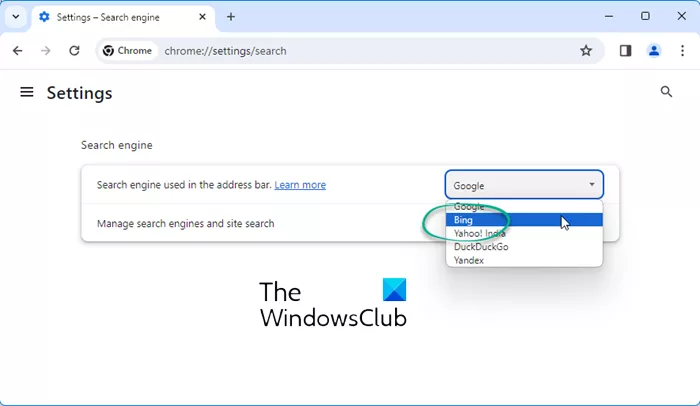
Lai pārslēgtos uz Bing no Google meklēšanas pārlūkprogrammā Chrome operētājsistēmā Windows 11/10, veiciet tālāk norādītās darbības.
- Palaidiet pārlūkprogrammu Google Chrome
- Tips chrome://settings/search adreses joslā un nospiediet taustiņu Enter.
- Atrodiet Meklētājprogramma adreses joslā iestatījumu.
- Noklikšķiniet uz nolaižamās izvēlnes un noklikšķiniet uz Bing
- Restartējiet pārlūkprogrammu Chrome.
Lasīt: Specializētas meklētājprogrammas konkrēta satura atrašanai .
Kā pārlūkprogrammā Firefox pārslēgties no Google uz Bing
Lai pārlūkprogrammā Firefox pārslēgtos no Google uz Bing:
Windows 10 sākuma izvēlne negaidīti tiek parādīta
- Noklikšķiniet uz mazās bultiņas blakus meklēšanas ikonai meklēšanas joslā.
- Nolaižamajā izvēlnē varat atlasīt atlasi Bing un noklikšķiniet uz Labi.
- Vai arī atveriet Firefox iestatījumus
- Kreisajā panelī atlasiet Meklēt un pēc tam labajā pusē nolaižamajā izvēlnē atlasiet Bing.
- Restartējiet Firefox.
Noklikšķinot uz Iegūt citas meklētājprogrammas, tiks atvērta Firefox pievienojumprogrammu lapa, kurā tiek piedāvāti paplašinājumi, lai ar vienu klikšķi pievienotu DuckDuckGo, StartPage, Ixquick un citas meklētājprogrammas.
Lasīt : Nišas meklētājprogrammas lai atrastu saturu, kas nav pieejams Google meklēšanā.
Kā pārslēgties no Google uz Bing pārlūkprogrammā Vivaldi
Lai pārslēgtos uz Bing pārlūkprogrammā Vivaldi:
- Atveriet Vivaldi
- Noklikšķiniet uz meklēšanas joslas bultiņas
- Izvēlieties Bing un viss!
- Vai arī atveriet Vivaldi iestatījumi > Meklēšanas iestatījumi un veiciet vajadzīgās izmaiņas,
Kā pāriet uz Bing no Google meklēšanas operētājsistēmā Opera
Lai pārslēgtos uz Bing no Google meklēšanas pārlūkprogrammā Opera:
- Palaidiet pārlūkprogrammu Opera
- Noklikšķiniet uz pogas Pielāgot un vadīt Opera.
- Nolaižamajā izvēlnē atlasiet Iestatījumi.
- Sadaļā Pārlūks > Meklēt, nolaižamajā izvēlnē varat atlasīt Bing meklētājprogrammu.
- Kad esat pabeidzis, noklikšķiniet uz Gatavs.
Varat arī noklikšķināt uz Pārvaldīt meklētājprogrammas pogu, lai skatītu vairāk opciju, kas ļauj pievienot vai noņemt meklētājprogrammas.
Windows 10 iespējo bloķēšanas ekrānu
Lasīt : Neredzamās tīmekļa meklētājprogrammas lai piekļūtu dziļajam tīmeklim.
Kā pāriet uz Bing Search pārlūkprogrammā Brave
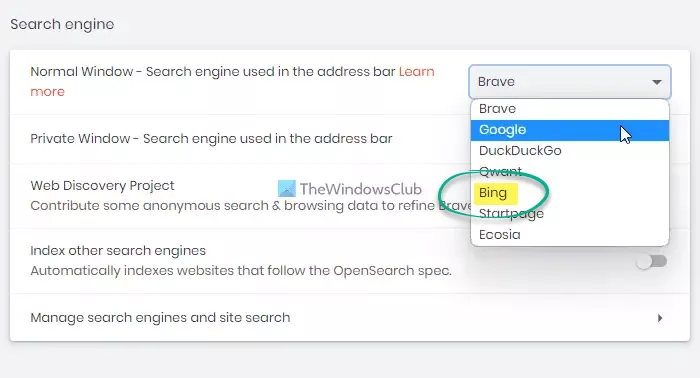
Lai pārlūkprogrammā Brave mainītu meklētājprogrammu uz Bing savā Windows datorā, rīkojieties šādi:
Windows 10 klasiskā sākuma izvēlne
- Atveriet Brave pārlūkprogrammu un noklikšķiniet uz Pielāgojiet un kontrolējiet Brave pogu.
- Izvēlieties Iestatījumi opciju no izvēlnes.
- Dodieties uz Meklētājs sadaļā.
- Izvērsiet parasto logu nolaižamo izvēlni.
- Izvēlieties meklētājprogrammu.
- Paplašiniet privātā loga nolaižamo sarakstu.
- Izvēlieties Bing meklētājprogrammu.
Lasīt : Labākais Meta meklētājprogrammas kas iegūst datus no citām meklētājprogrammām
Vai man vajadzētu pārslēgties no Google uz Bing?
Manuprāt, Bing šodien piedāvā labākus rezultātus. Es iesaku salīdzināt jebkura meklēšanas vaicājuma rezultātus abos Google un Bing un uzziniet, kas piedāvā atbilstošus un labākus rezultātus. Vēl labāk, izmēģiniet Bing vienu vai divas dienas un izlemiet pats. Google šodien galvenokārt koncentrējas uz Reddit, Quora, Medium, LinkedIn, forumu un lielu zīmolu rezultātu piedāvāšanu, visas nišas vietnes novirzot uz otro vai trešo lapu. Lai gan minētās vietnes savā veidā ir labas, koncentrējoties uz tām, jūs krāpj, neredzot atbilstošus rezultātus, ko var piedāvāt specializētās iestādes. Turklāt Bing izvietojums AI/SGE rezultātiem ir daudz labāks nekā Google.
Lasīt : Privātās meklētājprogrammas lai palīdzētu jums palikt privātam.















